OpenOffice adalah seperangkat perangkat lunak open-source yang menyertakan Writer, sebuah alternatif untuk Microsoft Word. Sementara Writer bekerja dengan sangat baik, ia menyimpan file dalam format Teks Open Document (.ODT) Seharusnya tidak menjadi masalah kecuali ketika Anda perlu membuka file di Microsoft Word.
Jika Anda memiliki Word 2010 atau yang lebih baru, file .ODT akan terbuka secara otomatis ketika diklik dua kali. Tetapi bagaimana dengan mereka yang menggunakan Word versi lama atau tidak menginstal Word?
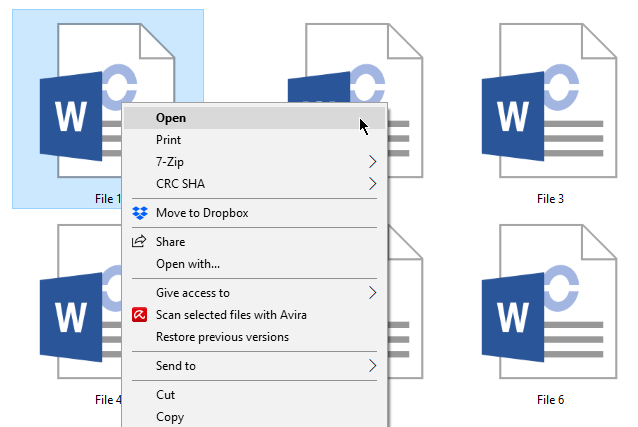
Jangan khawatir. Kami akan menunjukkan kepada Anda cara mengkonversi .ODT ke dokumen Word. Coba salah satu metode berikut yang tercantum di bawah ini.
UseWordPad
Metode pertama menggunakan WordPad untuk mengonversi file .ODT ke file .DOC, format file Word. Temukan file .ODT yang ingin Anda buka. Klik kanan pada file tersebut dan klik Buka Dengan.
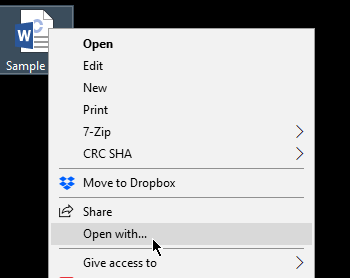
Ini akan meminta Windows untuk menampilkan Anda semua aplikasi yang kompatibel. Pilih WordPaddari daftar dan klik Oke.
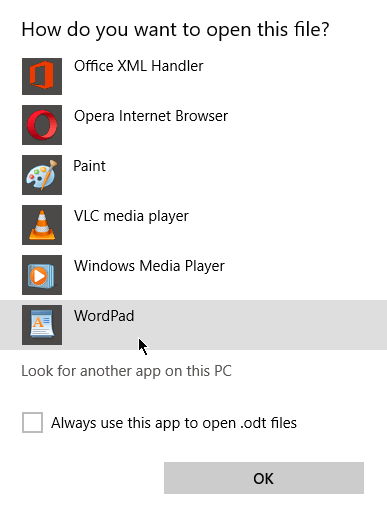
File akan dibuka sebagai Dokumen WordPad. Buka File>Simpan Sebagai>Office Open XML Document.
In_content_1 all: [300x250] / dfp: [640x360]->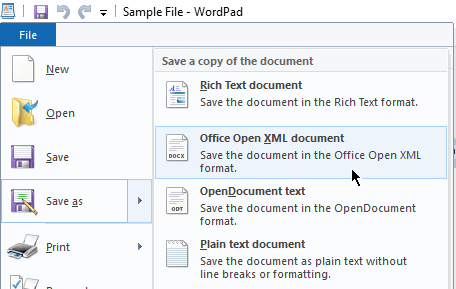
Ubah nama file Anda jika diperlukan saat itu klik Simpanuntuk melanjutkan. Ini akan membuat versi .DOC dari file asli. Anda sekarang harus dapat mengakses dokumen dalam MS Word.
Konversi File Online
Ada banyak situs pihak ketiga yang memungkinkan pengguna untuk mengonversi file .ODT ke .DOC. Situs-situs ini biasanya memiliki proses yang sama. Pengguna mengunggah file yang ingin dikonversi, pilih format yang akan dikonversi, lalu unduh hasilnya. Dalam beberapa kasus, tautan diemailkan kepada pengguna yang memberi tahu mereka di mana harus mengunduh file.
Sebelum mengonversi file secara online, pastikan Anda menggunakan layanan yang memiliki reputasi baik.
Goto Google Drive
Tahukah Anda bahwa Anda dapat menggunakan Google Drive untuk mengonversi file? Google Drive gratis. Yang Anda butuhkan hanyalah akun Google.
Pergi ke google Drive dan Masuk. Dari dasbor, buka Baru>Unggah File. Pilih file yang ingin Anda konversi dan klik Buka.
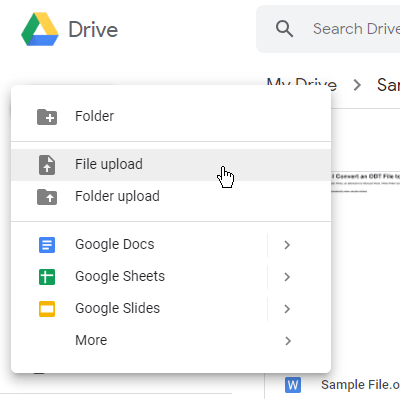
Atau, Anda dapat menyeret-dan-jatuhkan file ke Google Drive.
Setelah diunggah, klik dua kali dokumen. Klik OpenWith Google Documents.

Proses ini memungkinkan pengguna untuk mengedit file melalui Google Documents, aplikasi berbasis web untuk mengedit dokumen.File .ODT yang dibuka melalui aplikasi secara otomatis dikonversi ke format .DOC.
Untuk mengunduh dokumen, buka File>Unduh Sebagai>
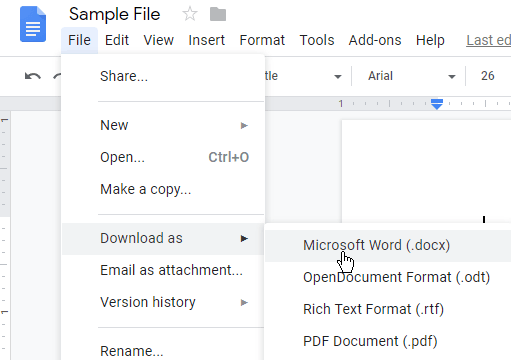
Buka unduhan Chrome unduhan Anda lokasi (biasanya folder Unduhan). Anda akan menemukan .DOC salinan file di sana. Buka di Word dan edit seperti biasa.
Catatan: Metode ini dapat digunakan untuk menyimpan file dalam format PDF.
Mengapa saya tidak bisa membuka file ODT saya?
Apa yang terjadi jika Anda tidak dapat membuka file .ODT menggunakan salah satu metode di atas? Jika itu masalahnya, ada kemungkinan bahwa apa yang Anda miliki bukan file .ODT untuk memulai. Beberapa file memiliki ekstensi file yang tampaknya .ODT tetapi sebenarnya tidak.
File .ADT, misalnya, adalah format file yang digunakan dengan produk yang disebut ACT. Ekstensi .ODM dapat dengan mudah dikira sebagai .ODT. Namun, format ini digunakan oleh perusahaan bernama OverDrive untuk menyimpan file media.
Kesimpulan
Anda perlu mengonversi file .ODT ke format Word untuk membukanya di Word. Dari semua metode yang didiskusikan, menggunakan WordPad akan menjadi pilihan termudah dan teraman.
Menggunakan GoogleDrive juga berfungsi dengan baik, tetapi Anda harus daring agar bisa berfungsi.
Beberapa sepertiga- Pengonversi partyOpenOffice ke Microsoft Word berfungsi. Namun ada juga yang tidak seaman asothers. Anda harus melakukan penelitian untuk memastikan .ODT ke Word documentconverters mana yang sah.